Съдържание
Този урок е кратко решение, ако получите грешка 0x80070003 или 0x80070002, когато се опитате да инсталирате актуализации на Windows в Windows 8, 7 или vista. Горната грешка (грешки) се случва, когато компютърът ви има грешни настройки за дата/час или когато временната папка за актуализации на Windows е повредена. За да разрешите тези грешки, следвайте решението, дадено по-долу.
Описание на кода за грешка:
{ Обновяването е неуспешно
Открити грешки:
Код 80070003 Windows Update се сблъска с проблем }

Как да поправите кода за грешка при актуализация на Windows (8, 7 или vista) 80070003 или 80070002
Метод 1: Проверете настройките за дата и час.
Уверете се, че датата и часът на компютъра ви са правилни.
За да направите това :
a. Кликнете върху " Дата и час " в долния десен ъгъл
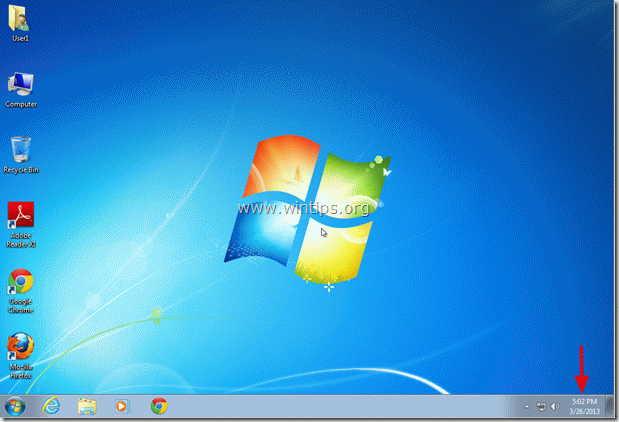
b. В отворения прозорец щракнете върху "Промяна на настройките за дата и час ”.
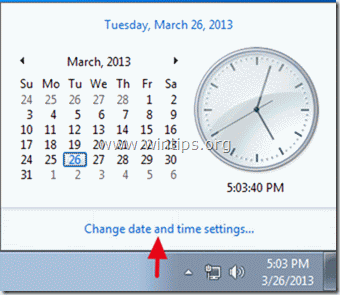
c. Натиснете "Промяна на датата и часа" за да се уверите, че сте настроили правилната дата/час/година в компютъра си.
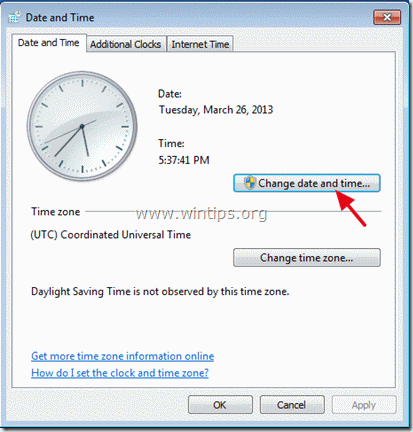
d. Когато приключите с датата/часа, натиснете "Промяна на часовата зона", за да се уверите, че сте избрали правилната часова зона.
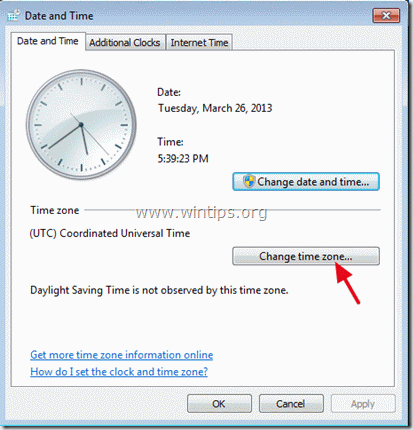
д. Рестартирайте компютъра си и опитайте да го актуализирате. Ако проблемът продължава, преминете към следващия метод.
Метод 2: Премахване (изтриване) на инсталационните файлове на Windows update:
Стъпка 1: Спрете услугата Windows Update.
За целта:
a. Едновременно натиснете Ключ Windows + R за да отворите командното поле за изпълнение.
b . Вътре в командното поле за изпълнение въведете: services.msc и натиснете Въведете
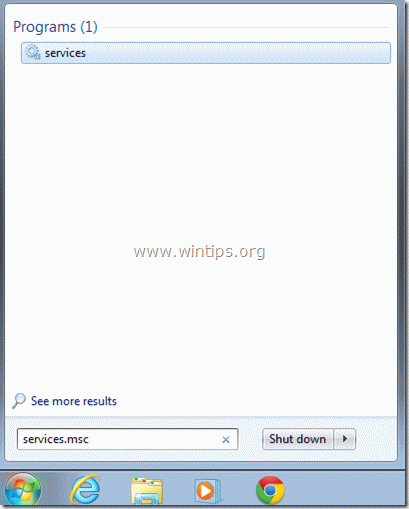
c. Търсене за Услуга Windows Update , след което щракнете с десния бутон върху него и изберете Спрете .
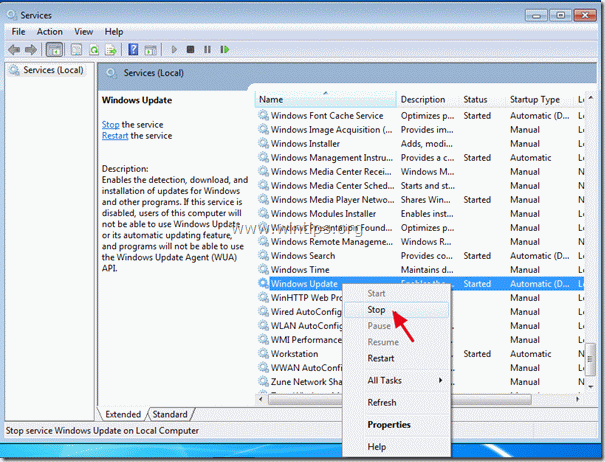
Стъпка 2: Преименувайте папката за актуализация на Windows.
За целта:
a. Отворено " Моят компютър " и преминете към " C:\Windows " папка .
b. Намерете и щракване с десния бутон на мишката on "SoftwareDistribution" и изберете преименуване.
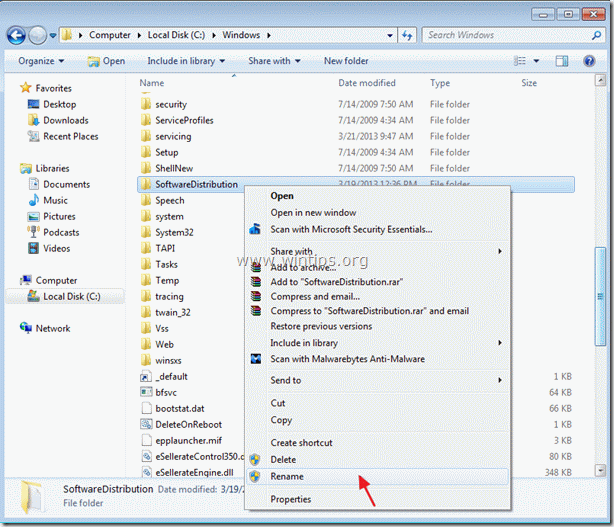
c: Преименуване на "SoftwareDistribution" папка към "SoftwareDistributionOLD" и натиснете Въведете.
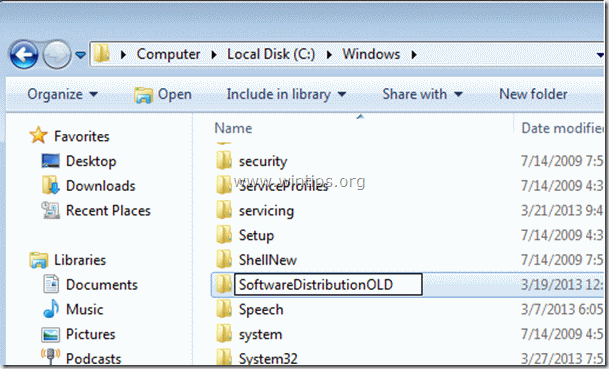
d. Попитайте " ДА " на предупреждението UAC и продължете към следващата стъпка.
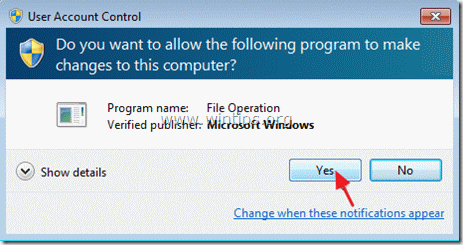
Стъпка 3: Стартирайте услугата Windows Update, и опитайте да актуализирате компютъра си.
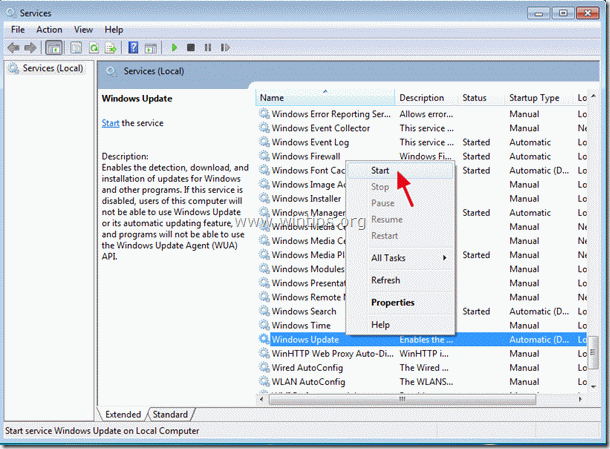
Метод 3: Използване на инструмента Microsoft Fix it 50202
Изтегляне и стартирайте Microsoft Fix it 50202 и след това опитайте да актуализирате компютъра си.
Източник: Статия на Microsoft 910336
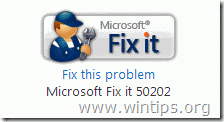

Анди Дейвис
Блог на системен администратор за Windows





